
今回は、インスタのアカウント制限とは!制限方法や解除方法・制限したらどうなるかを徹底解説していきます!
インスタのアカウント制限機能を利用すれば、嫌いな相手や嫌なコメントを落としてくる相手をブロックせずにコメントを無視・スルーすることが可能となりました。
アカウント制限の詳細や使い方・解除方法等を下記で解説していきます。
インスタ「アカウント制限」とは
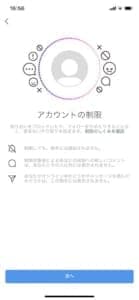
まずは、インスタの「アカウント制限」について紹介します。
インスタのアカウント制限とは、自分で他のユーザーに対して設定できる制限のことで、見たくないコメントや嫌がらせ等のコメントが多いユーザーのコメントを見ないようにすることができます。
自分が望んでいないやり取りを全て排除することができるので、アカウント制限機能を活用して、嫌な相手と絡まない・スルーすることができる便利な機能ですよね!
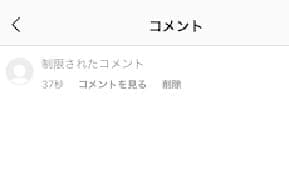
自分がアカウント制限設定した相手が投稿などにコメントをした場合、上記のように「制限されたコメント」という表示となります。
コメントを見ることもできるのですが、コメントを見ずに永久に放置しておくこともできます。
このアカウント制限機能について、まずは詳しく見ていきましょう。
2019年10月に実装されたばかり

アカウント制限機能は、インスタで10月3日にアメリカで実装されたばかりの新機能となっています。
元々インスタが「テスト運用」をしていた機能なので、一部のユーザーは2019年7月からも使えていたかもしれません。
インスタは大抵新機能はアメリカが先行して実装されることが多いのですが、アカウント制限機能に関しては全世界で同時実装されています。
日本も例外なく実装されてはいるのですが、アップデートしていなかったという人は、もしかしたらまだアカウント制限ができない可能性もあります。
ブロックとは違う
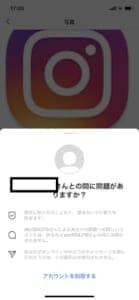
インスタにも「ブロック」機能がありますが、アカウント制限機能はブロック機能とは違います。
アカウント制限された場合でも相手の投稿をチェックすることはできるのですが、ブロックした場合は投稿からDMまで、様々なコミュニケーションから遮断されてしまいますよね。
ブロックとは違って相手も「アカウント制限リストに入れられた」ということがわからないので、相手から関わりたくないと思われたことを恨まれる可能性も少なくなります。
ネットを使ったいじめ防止のために作られた

このアカウント制限機能は、ネットを使ったいじめ等の防止・対策のために作られた機能です。
例えば、インスタの投稿で嫌がらせメッセージを貰うことが多くなったとしても、そのユーザーをアカウント制限リストに入れてしまえば、そもそも相手のコメントを読むこともなくなりますよね。
また、現実の友達などブロックしづらい相手もアカウント制限リストに入れることができるので、その友達から嫌がらせを受けた場合も、ブロックせずアカウント制限リストに入れることをおすすめします。

ただし、アカウント制限リストに入れたとしても、手動で相手が送ったメッセージを読むことはできてしまいます。
万が一本当にインスタで嫌がらせを受けた場合でも、つい気になってメッセージを読んでしまい、憂鬱になってしまうという可能性もありますよね。
このような状況にもなりかねないので、アカウント制限機能を活用するだけではなく、ブロック機能でブロックすることも考えてみてください。
特に、インターネットだけの関わりしかない相手なら、ブロックしたとしても特に問題はないでしょう。
アカウント制限の使い方
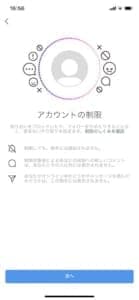
次に、アカウント制限の使い方について紹介します!
アカウント制限リストに追加したい場合は、コメントから設定する方法と自分の設定から追加する2つの方法があります。
適宜嫌なコメントを見つけた場合はコメントからアカウント制限設定した方が手っ取り早いでしょう。
投稿のコメントからアカウント制限する
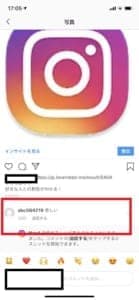
例えば、上記の赤枠部分のコメントを非表示(アカウント制限)にしたい場合は、まずはコメントを左に向けてスワイプするようにしてください(iPhoneの場合)。
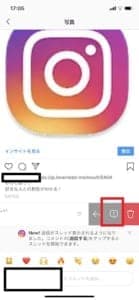
上記画像のように、コメントを左にスワイプしたら3つのアイコンが表示されます。
この中の真ん中「!」を選択するようにしてください。
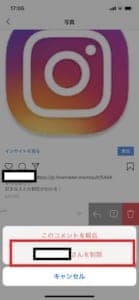
!マークをタップすると、上記画像のようにポップアップが表示されるようになります。
このうち、下にある「〇〇さん(ユーザー名)を制限」を選択すれば、コメントをしたユーザーをアカウント制限リストに追加することができます。

Android版インスタやブラウザ版インスタを利用している場合も、コメントからアカウント制限することができます。
ただし、iPhoneと違って左スワイプするわけではなく、コメントを長押しすることでアカウント制限に関するポップアップが表示されるようになっています。
そこで、アカウント制限の項目を選択して、アカウント制限するようにしてください。
iPhone版とAndroid版で共通ですが、コメントがあまりにも悪質であるなら、アカウント制限選択時に「〇〇さん(ユーザー名)を報告する」を選択して、インスタに通報してもいいでしょう。
自分の設定からアカウント制限する

自分のアカウント設定から、特定のユーザーを選択してアカウント制限リストに入れることもできます。
まずは、マイページ画面の右上の三本線アイコンを選択してください。
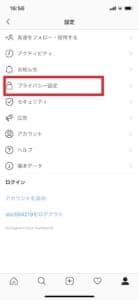
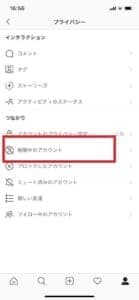
自分の設定画面が開かれます。
「プライバシー設定」→「制限中のアカウント」を選択してください。
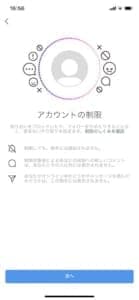
アカウント制限についての説明が行われます。
ここでアカウント制限がどのようなことかをチェックしておくといいでしょう。相手のコメントへの通知が来ないことや、他のユーザーにも相手のコメントが見えなくなる(自分の投稿に関するコメント限定)こと等が説明されています。
熟読した上で「次へ」を選択してください。
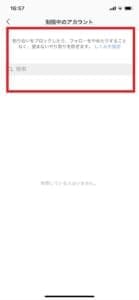
自分が制限アカウントと設定したアカウントがずらっと表示されているはずです。
新しくアカウント制限リストに追加したいユーザーがいる場合は、そのユーザーの名前を検索するようにしてください。
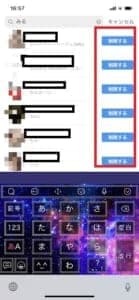
キーワードを入力するだけで、上記のようにそのキーワードを含むアカウントが検索されます。
自分がアカウント制限に追加したいアカウント(ユーザー)を見つけて、「制限する」を選択するようにしてください。
この、自分の設定からアカウント制限する方法はコメントから制限する方法と比べて手間ではありますが、アカウント制限したい相手がまだコメントを落としていないのであれば、この方法を使ってアカウント制限するしかありません。
アカウント制限するとどうなるのか
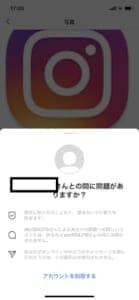
次に、アカウント制限リストに追加したらどうなるのかを紹介します。
「関わりたくない人とのコミュニケーションを避けることができる」と言われている機能ですので、その通り関わりたくない人(嫌なコメントを落とす人等)の通知を切ったり、コメントを表示させなくすることができる機能です。
アカウント制限リストに設定すると具体的にどのような効果があるのかを見ていきましょう。
相手からのコメントやDMの通知が来なくなる
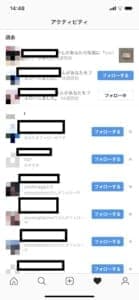
アカウント制限した相手からコメントやDMが来た場合、その通知がアクティビティに表示されることがなくなります。
もちろん、スマホで設定しているインスタの通知も来なくなるので、アカウント制限した相手からコメントが来た場合どうしようというような不安を一気に解消することができます。
インスタが原因で精神的に辛い目に遭っているのだとしたら、この効果を活用して、一時的にコメント通知を切って安心するようにしましょう。
投稿へのコメントが表示されなくなる
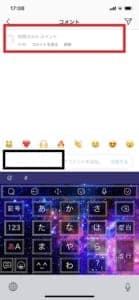
上記の赤枠部分は、アカウント制限リストに入れたユーザーからの投稿コメントです。
アカウント制限リストに入れれば、「制限されたコメント」と表示されるようになり、すぐに中身を確認することができなくなります。
とはいえ、中身を確認したくないコメントを落としたユーザーをアカウント制限にしているはずですので、表示されない方がいいですよね。
この赤枠内の「コメントを見る」を選択することで、どのようなコメントか確認することができます。
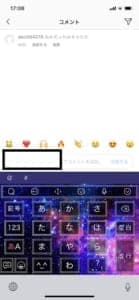
コメントを見るを選択してコメントを表示させたら、「承認する」「削除する」のどちらかを選択することができます。
問題ない内容のコメントならそのまま承認して、そのコメントが他のユーザーに見えるようにしたり、返信するようにしてください。
嫌なコメントが落とされていた場合は、さっさとコメントを削除して忘れるようにしましょう。
ちなみに、アカウント制限したユーザーからのコメントは自分は見えませんが、コメントした相手は「コメントが出来て相手がちゃんと確認している」と思っています(アカウント制限に関する知識がなかった場合です)。
自分の投稿へのコメントが他のユーザーに表示されなくなる

自分もアカウント制限設定したユーザーからのコメントを見ることはできなくなりますが、自分とその人以外の第三者も、アカウント制限したユーザーからのコメントを確認できなくなります。
ただし、「自分の投稿にアカウント制限したユーザーがコメントした場合」に限るので、アカウント制限ユーザーが全く違う人物にコメントした場合のコメントは、第三者も確認することができます。
例えば、「荒らしコメント」と言われるような誹謗中傷コメントが書かれた場合、第三者も「叩かれるような投稿なのか」と思ってしまいますよね。
アカウント制限すれば、そもそもの荒らしコメントを他のユーザーが確認することができなくなるので、コメントをいちいち削除しなければいけない手間も省けます。
オンライン中かどうかばれなくなる
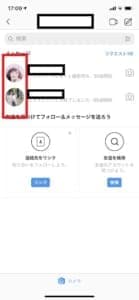
インスタのDM画面を開くと、赤枠画面のアイコンに緑色のライトがついている場合がありますよね。
この緑色のライトがついている人は「今オンライン中(インスタを起動している最中)」ということで、緑色ライトを見てその人とコミュニケーションを取ろうとするような指標として扱うことができます。
しかし、アカウント制限リストにユーザーを入れた場合、そのユーザーは自分がオンライン中であることをDM画面から確認することができなくなります。
アカウント制限リストに入れられた場合「今インスタを開いているから直接嫌がらせしてやろう」と思われることがなくなります!
DMが自動的にリクエスト扱いになる
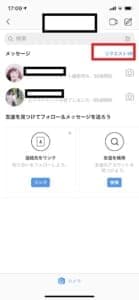
アカウント制限リストに追加した相手からのDMは、メッセージ欄には表示されず、赤枠の「リクエスト」の中に入れられます。
本来ならDMが来たらDM相手のアイコンが表示され、タップするとLINEのトークルームのようなものが開かれてDMできるというのが、インスタのDMの仕様でした。
しかし、アカウント制限リストに入れればその相手のトークルームが開かれることはありません。
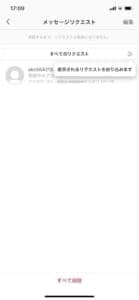
リクエストをタップすればだれからDMが来たかと、DM内容を確認することはできます。
当然、タップしなくても問題はなく、DMを送ってきた相手には「DMがちゃんと送れたもの」と思わせることも可能です。
通知やアクティビティにもDMが来たことを通知されないので、リクエストという項目に気づかなかったら、永久にDMが開かれることもないかもしれません。
万が一DMを開いたとしても既読がつかないようになる
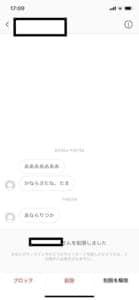
万が一アカウント制限に追加した相手のDMを開いてしまったとしても、相手側に「既読」が付くことがなくなります。
相手によっては「未読されて不愉快だ」と思うかもしれませんが、それでなくてもこちらに不快なメッセージを送っていることに変わりないので、気にする必要はないでしょう。
また、上記のDM画面から制限解除やブロック、メッセージ削除を選択することもできるので、どれかを選択するのもありかもしれません。
アカウント制限の解除方法

アカウント制限を解除したい場合はどうすればいいか紹介します。
一度アカウント制限したユーザーを解除する場合は、例えば「相手がもう叩いてこない」という場合ですよね。
方法も全て簡単ですので、どれか選択してアカウント制限を解除してください。
コメントから解除する
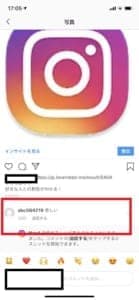
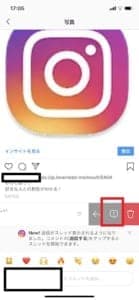
アカウント制限したユーザーが自分の投稿にコメントを落としていた場合、そのコメントからアカウント制限を解除することができます。
「アカウント制限に追加する方法」と同じように、コメントをスワイプ(Android版の場合はコメント長押し)をしてください。
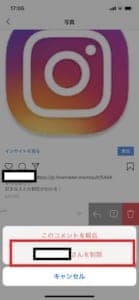
アカウント制限に追加したい場合は「〇〇さん(ユーザー名)を制限」でしたが、解除する場合は「〇〇さん(ユーザー名)の制限解除」という項目になっています。
こちらをタップすれば、アカウント制限を解除できます。
DMから解除する
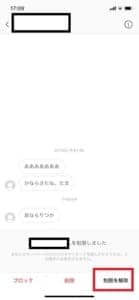
アカウント制限に追加しているユーザーのDMをリクエスト承認から開くと、「ブロック」「削除」「制限を解除」という3つの項目があります。
この中から「制限を解除」を選択することで、アカウント制限を解除することができます。
ただし、相手からDMが届いていなかった場合はこの方法を使うことができないので、他の方法でアカウント制限を解除するようにしてください。
設定から解除する
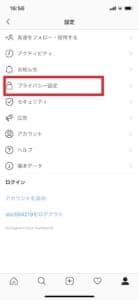
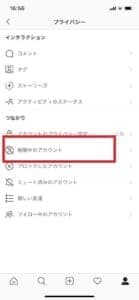
設定(マイページ)から解除することもできます。
マイページ右上の三本線アイコンを選択して、プライバシー設定→制限中のアカウントを選択してください。

制限中のアカウントの一覧が表示されます。
その右側に「制限を解除」というアイコンがあるので、こちらを選択して、制限を解除しましょう。
この方法は、DMやコメントを貰っていないアカウント制限ユーザーも問題なく表示されているので、DMやコメントがなかったとしても問題なく実行できる方法です!


